Com iniciar la sessió i retirar-se de CoinTR
Iniciar sessió i retirar fons del vostre compte CoinTR són aspectes crucials per gestionar de manera segura la vostra cartera de criptomonedes. Aquesta guia us guiarà pel procés perfecte d'iniciar sessió i fer una retirada a CoinTR, garantint una experiència segura i eficient.

Com iniciar la sessió a CoinTR
Com iniciar la sessió al lloc web de CoinTR
Inicieu la sessió a CoinTR mitjançant el correu electrònic/el número de telèfon
1. Aneu al lloc web de CoinTR .2. Feu clic al botó [ Iniciar sessió ] .
 3. Trieu entre [Correu electrònic] , [Telèfon] o [Escaneja el codi per iniciar sessió]
3. Trieu entre [Correu electrònic] , [Telèfon] o [Escaneja el codi per iniciar sessió]
4. Ompliu el vostre correu electrònic o número de telèfon en funció del vostre compte registrat i la vostra contrasenya .
A continuació, feu clic al botó [Iniciar sessió] .

Després d'iniciar sessió correctament, podeu interactuar a CoinTR amb el vostre compte de CoinTR.

Inicieu la sessió a CoinTR amb el codi QR
1. En primer lloc, heu d'assegurar-vos d'iniciar sessió ja a l' aplicació CoinTR .2. A la pàgina d'inici de sessió del lloc web de CoinTR, feu clic a l' opció [Escaneja el codi per iniciar la sessió] .
El lloc web generarà un codi QR tal com es mostra a la figura següent. 3. A la pàgina principal de l'aplicació CoinTR , feu clic a la icona [ Escaneja] a la cantonada superior dreta. Quan la pantalla Escaneja sigui visible, escaneja el codi QR donat. 4. A la secció Confirmació d'inici de sessió , comproveu la informació i feu clic al botó [Confirmar] . El resultat és que el vostre compte està configurat al lloc web de CoinTR.




Com iniciar la sessió a l'aplicació CoinTR
Podeu iniciar la sessió a l' aplicació CoinTR de manera similar al lloc web de CoinTR.1. Aneu a l' aplicació CoinTR .
2. Feu clic a la icona de l'extrem superior esquerre.

A continuació, feu clic al botó [Iniciar sessió/Registrar] .

3. Trieu entre l'opció de registre [Correu electrònic] o [Telèfon] . Ompliu el vostre correu electrònic o número de telèfon i la vostra contrasenya.
A continuació, feu clic al botó [Iniciar sessió] .

Ara podeu utilitzar l'aplicació CoinTR amb el vostre compte CoinTR.

Recupereu la contrasenya oblidada a CoinTR
Els processos de recuperació de contrasenyes tant a les versions del lloc web com de les aplicacions són idèntics.Avís: després de confirmar la contrasenya alternativa, totes les retirades del vostre compte es posposaran temporalment durant les properes 24 hores.
1. Feu clic al botó [Oblidau la contrasenya?] de la pàgina d'inici de sessió .

2. Trieu entre [Correu electrònic] o [Telèfon] per introduir el vostre correu electrònic o número de telèfon per al codi de verificació de seguretat.

3. Feu clic a [Envia el codi] per rebre el codi a través de la vostra adreça de correu electrònic o SMS de telèfon.
Introduïu el codi rebut i feu clic a [Confirmar] .

4. Introduïu la nova contrasenya desitjada que s'adapti a tots els requisits de seguretat.
A continuació, feu clic al botó [Confirmar] .

En els propers torns, podeu tornar a iniciar sessió a CoinTR amb la nova contrasenya.
Preguntes freqüents (FAQ)
Com canviar el correu electrònic del compte
Si voleu actualitzar el correu electrònic enllaçat al vostre compte de CoinTR, seguiu la guia pas a pas a continuació.1. Quan inicieu sessió al vostre compte de CoinTR, aneu al [Centre personal] i feu clic a [Centre de comptes] situat a l'extrem superior dret de la pàgina.

2. Feu clic a [Restablir] a la dreta de Correu electrònic a la pàgina del Centre de comptes .

Feu clic a [Confirmar] .

3. Ompliu la informació requerida.
- Ompliu la nova adreça de correu electrònic.
- Feu clic a [Envia el codi] per rebre i introduir un codi de verificació de correu electrònic des de la vostra nova adreça de correu electrònic i de l'anterior.
- Introduïu el codi de Google Authenticator , recordeu primer vincular Google Authenticator .
4. Feu clic a [Confirmar] per acabar de canviar la vostra adreça de correu electrònic.

Com enllaçar Google 2FA
Per millorar la seguretat del compte, CoinTR introdueix el CoinTR Authenticator per generar codis de verificació en dos passos necessaris per verificar sol·licituds o fer transaccions.1. Després d'iniciar sessió al vostre compte de CoinTR, aneu a [Centre personal] i trieu [Centre de comptes] situat a l'extrem superior dret de la pàgina.

2. Feu clic al botó [Enllaçar] al costat de la pestanya Autenticació de Google.

3. Se us redirigirà a una altra pàgina. Seguiu les instruccions pas a pas per activar Google Authenticator.
Pas 1: Baixeu l'aplicació
Baixeu i instal·leu l'aplicació Google Authenticator al vostre dispositiu mòbil. Després d'haver instal·lat l'aplicació, aneu al pas següent.
Pas 2: escaneja el codi QR
Obriu l'aplicació Google Authenticator i toqueu el botó [+] a la part inferior dreta de la pantalla per escanejar el codi QR. Si no podeu escanejar-lo, podeu introduir manualment la clau de configuració.

Pas 3: habiliteu Google Authenticator
Finalment, introduïu la contrasenya del compte i el codi de verificació de 6 dígits que es mostra a Google Authenticator per completar l'enllaç.

Avís:
- Alguns telèfons Android no tenen els serveis de Google Play instal·lats, per la qual cosa cal que descarregueu "Google Installer" per instal·lar els serveis marc de Google.
- L'aplicació Google Authenticator necessita accés a la càmera i els usuaris han de concedir autorització en obrir l'aplicació.
- Alguns telèfons poden requerir un reinici després d'activar els serveis de Google Play.
- Després d'habilitar la funció de verificació secundària, els usuaris han d'introduir un codi de verificació per iniciar sessió, retirar actius i generar una adreça de retirada.
Com resoldre l'error del codi 2FA
Si rebeu un missatge d'"error de codi 2FA" després d'introduir el vostre codi d'autenticació de Google, proveu les solucions següents:- Assegureu-vos que l'hora del vostre telèfon mòbil (per sincronitzar l'aplicació Google Authenticator) i de l'ordinador (des del qual esteu intentant iniciar la sessió) estiguin sincronitzats.
- Proveu de canviar el vostre navegador o utilitzar el mode d'incògnit de Google Chrome per a l'intent d'iniciar sessió.
- Esborra la memòria cau i les galetes del teu navegador.
- Intenteu iniciar sessió amb l'aplicació CoinTR.
Com retirar-se de CoinTR
Com retirar Crypto de CoinTR
Retirar Crypto de CoinTR (Web)
1. Al vostre compte de CoinTR, feu clic a [Actius] - [Visió general] - [Retirar] .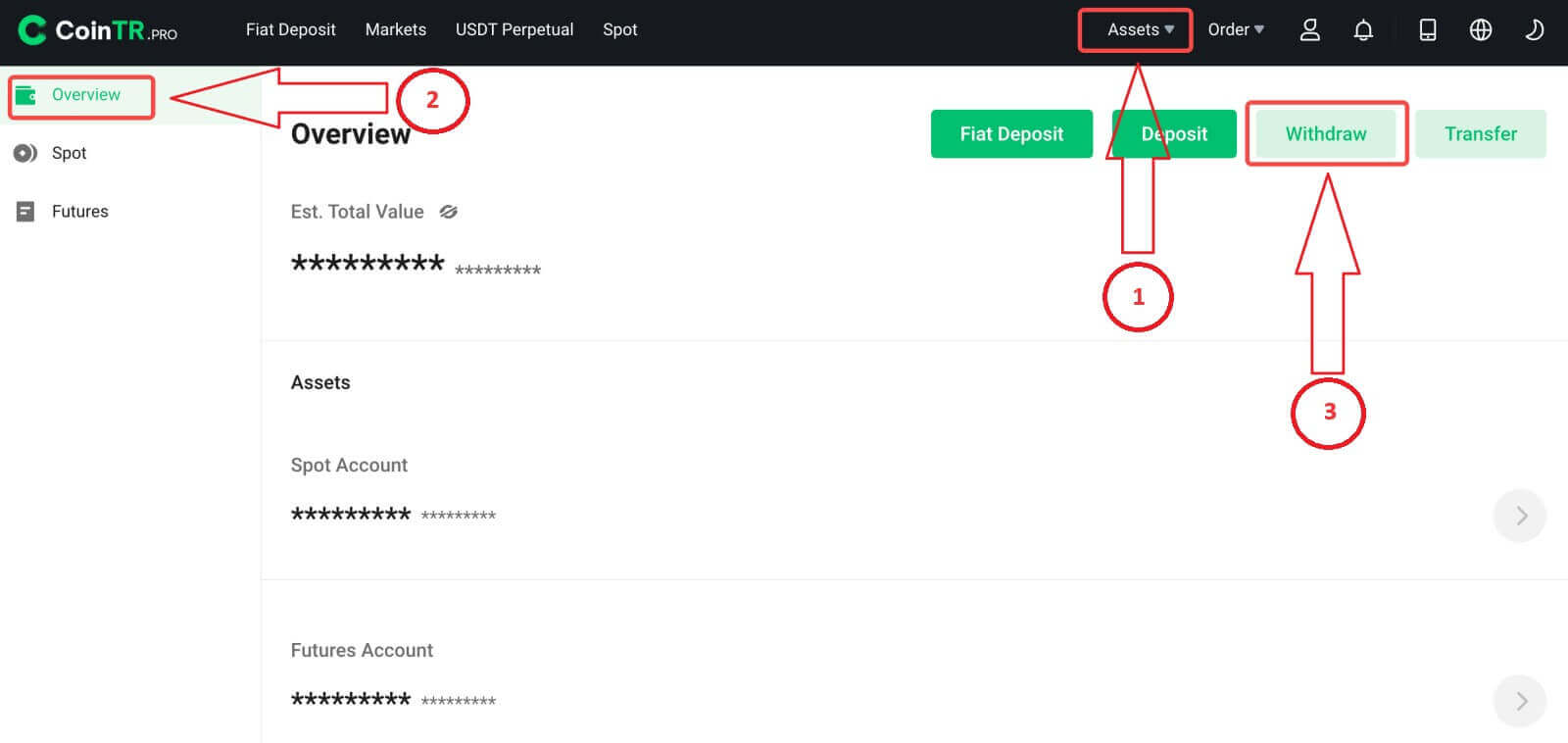 2. Seleccioneu la criptomoneda que voleu retirar. En aquest escenari, retirarem USDT.
2. Seleccioneu la criptomoneda que voleu retirar. En aquest escenari, retirarem USDT. 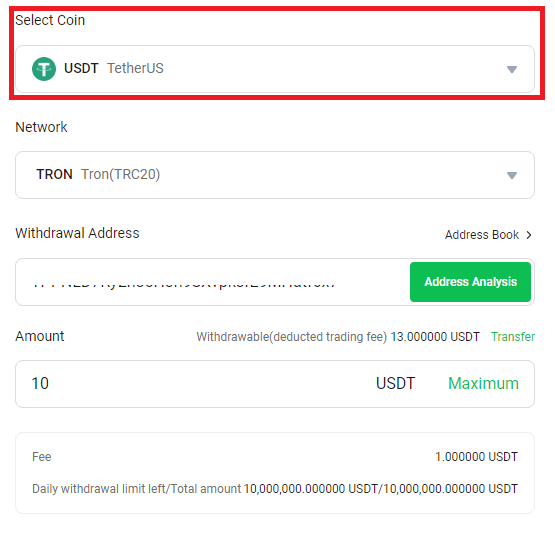
3. Trieu la xarxa en conseqüència. Com que esteu retirant USDT, opteu per la xarxa TRON. Les tarifes de xarxa es mostren per a aquesta transacció. És crucial assegurar-se que la xarxa seleccionada coincideix amb la xarxa de les adreces introduïdes per evitar possibles pèrdues de retirada.
4. Introduïu l'adreça del destinatari o trieu-la a la llista de la vostra llibreta d'adreces.
5. Introduïu l'import de la retirada i podreu veure la comissió de transacció corresponent i l'import final que rebeu. Feu clic a [Retirar] per continuar.
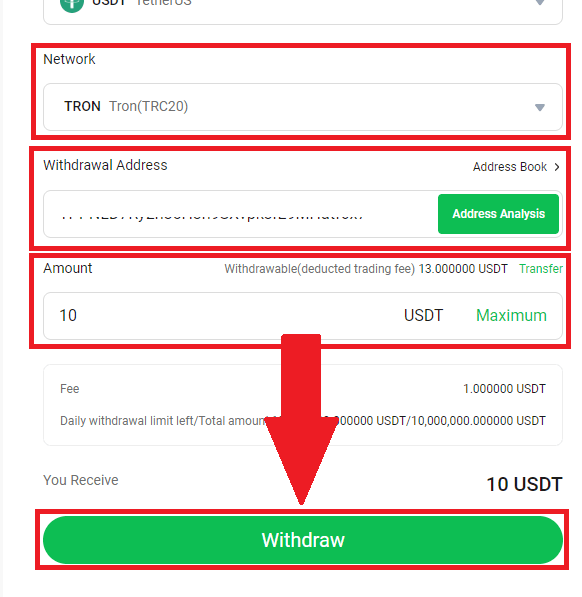
Comproveu la informació de la transacció i feu clic a [Confirmar] .
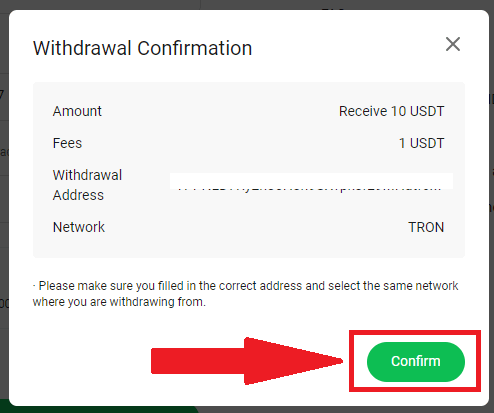
6. Completeu les verificacions i feu clic a [Confirmar] .
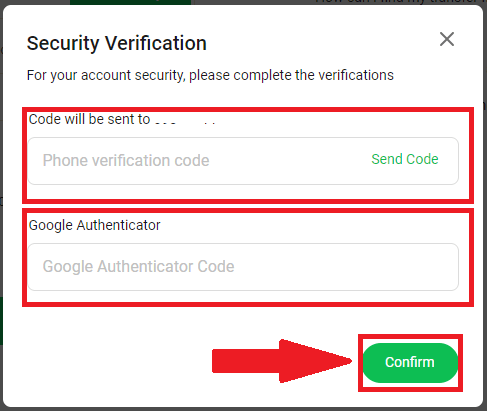
Avís: si introduïu informació incorrecta o trieu la xarxa incorrecta durant una transferència, és possible que els vostres actius es perdin permanentment. És crucial revisar i assegurar-se que tota la informació és precisa abans d'iniciar una transferència.
Retira Crypto de CoinTR (aplicació)
1. A l'aplicació CoinTR amb el vostre compte de CoinTR, feu clic a [Actius] - [Visió general] - [Retirar] .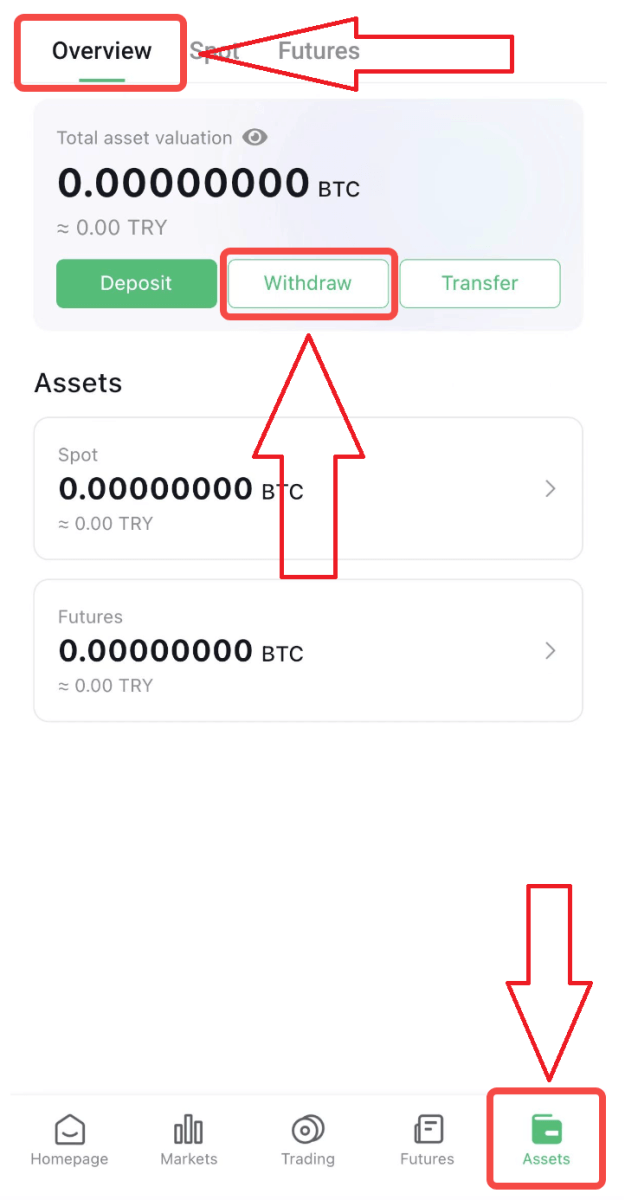
2. Seleccioneu la criptomoneda que voleu retirar, en aquest exemple escollim USDT.
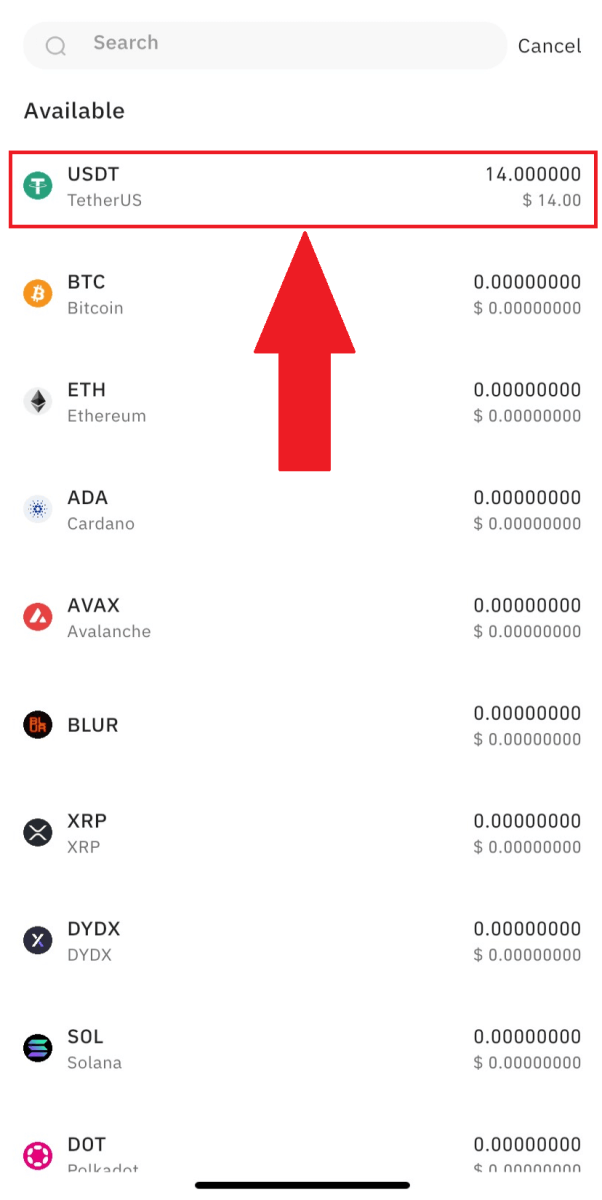
3. Seleccioneu la xarxa. Com que estem retirant USDT, podem triar la xarxa TRON. També veureu les tarifes de xarxa per a aquesta transacció. Assegureu-vos que la xarxa coincideixi amb les adreces introduïdes per la xarxa per evitar pèrdues de retirada.
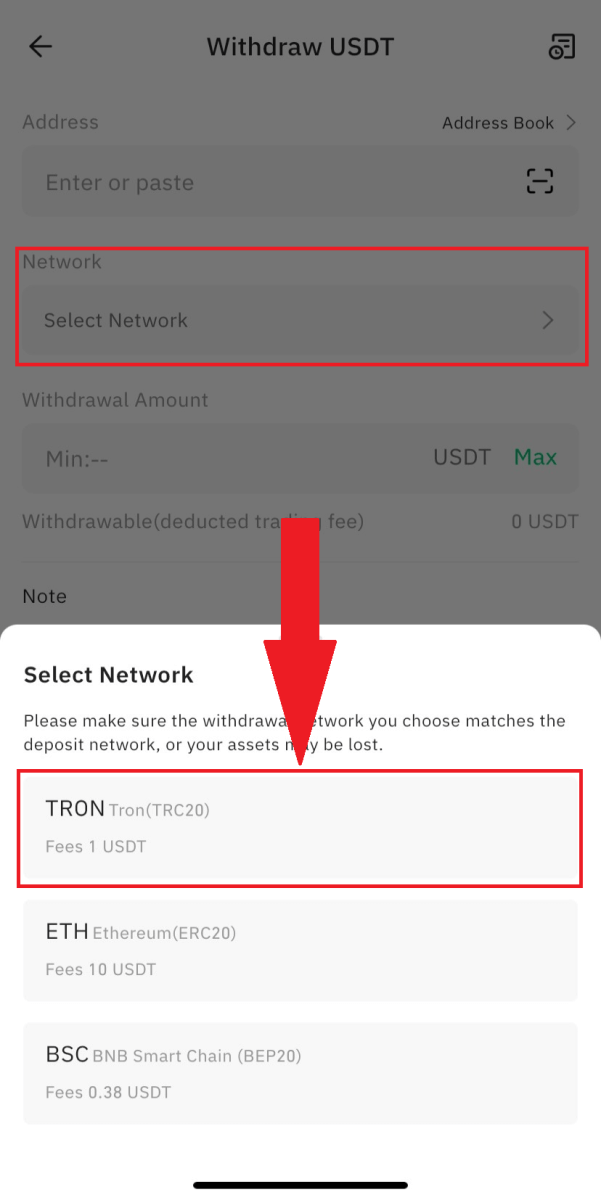
4. Introduïu l'adreça de recepció o seleccioneu-la de la llista de la llibreta d'adreces.
5. Introduïu l'import de la retirada i podreu veure la comissió de transacció corresponent i l'import final que rebeu. Feu clic a [Retirar] per continuar.
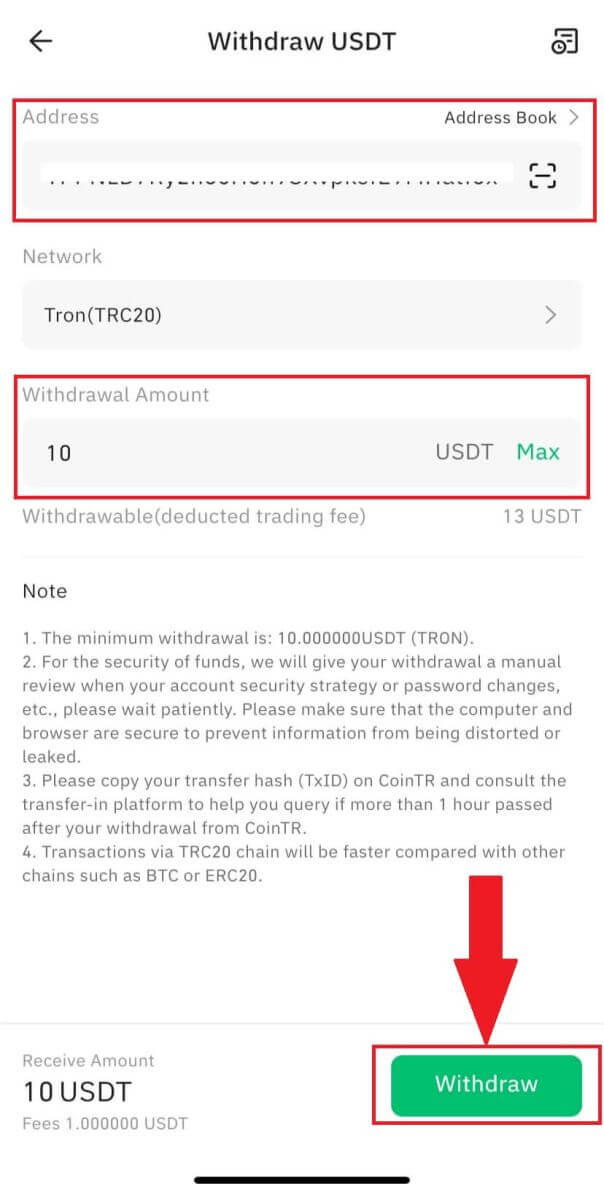
Comproveu els detalls i la consciència del risc i feu clic a [Retirar] .
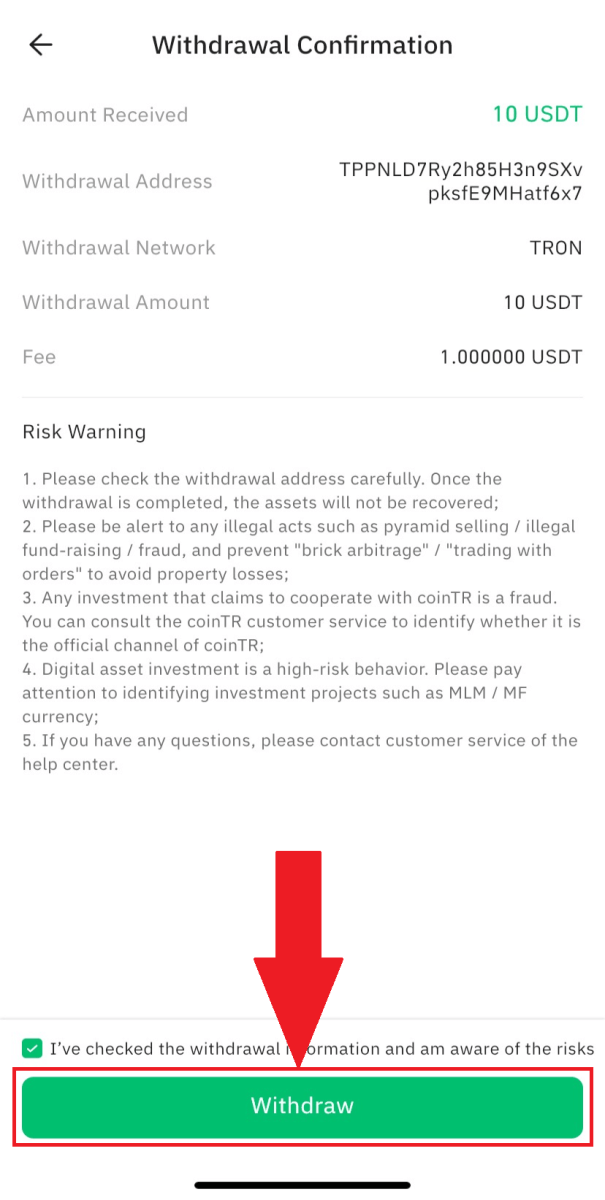
6. Finalitzeu el procés de verificació i feu clic a [Confirmar] .
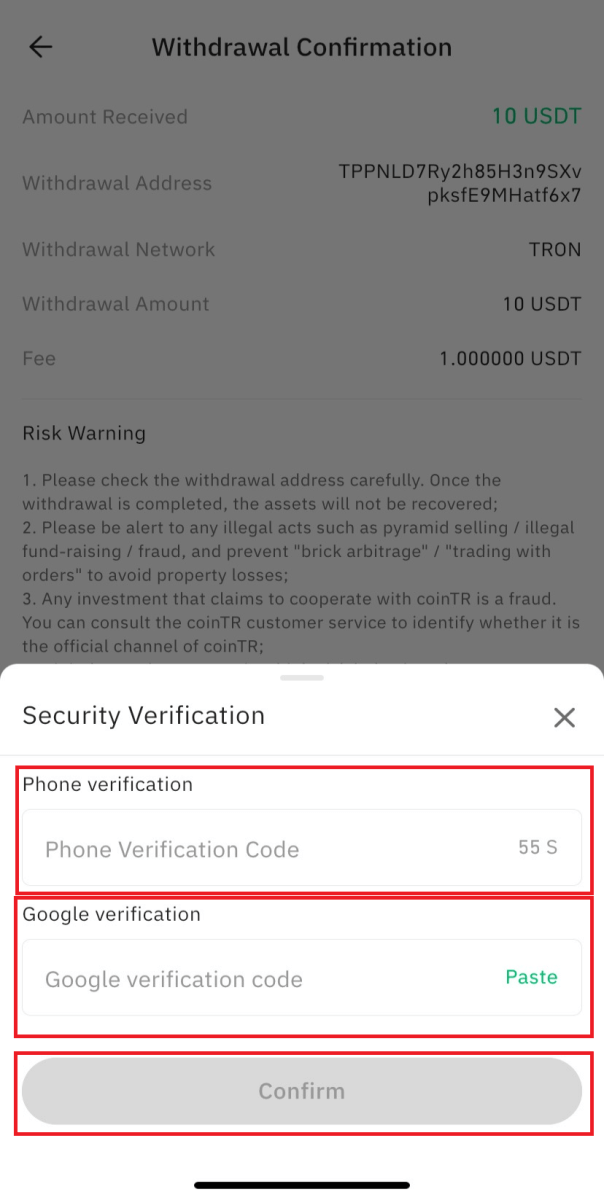
Avís: si introduïu la informació incorrecta o seleccioneu la xarxa incorrecta quan feu una transferència, els vostres actius es perdran permanentment. Si us plau, assegureu-vos que la informació sigui correcta abans de fer una transferència.
Com retirar la moneda Fiat de CoinTR
Retirar TL al meu compte bancari (Web)
1. Quan inicieu sessió al vostre compte, feu clic a [Actius] - [Retirada] - [Retirada Fiat] a l'extrem superior dret de la pàgina d'inici del lloc web.
Per utilitzar els serveis CoinTR de manera perfecta, cal completar la verificació intermèdia.
 2. Introduïu la informació IBAN del vostre compte de lira turca, obert al vostre nom, juntament amb l'import de retirada desitjat al quadre "IBAN". Posteriorment, feu clic a [Confirmar] .
2. Introduïu la informació IBAN del vostre compte de lira turca, obert al vostre nom, juntament amb l'import de retirada desitjat al quadre "IBAN". Posteriorment, feu clic a [Confirmar] . Nota: podeu establir una contrasenya de retirada al centre personal per garantir la seguretat del compte.
Retirar TL al meu compte bancari (aplicació)
1. Quan inicieu sessió al vostre compte, feu clic a [Gestió d'actius] - [Dipòsit] - [TRY Retirada] a la part superior dreta de la pàgina d'inici del lloc web.2. Introduïu la informació IBAN del vostre compte de lira turca, obert al vostre nom, i especifiqueu l'import de retirada desitjat a la casella "IBAN". A continuació, feu clic a [Confirmar] .
Preguntes freqüents (FAQ)
Per què no s'ha acreditat la meva retirada?
Si la vostra retirada no ha arribat, tingueu en compte les possibles raons següents:1. Bloqueig no confirmat per part dels miners
Després d'enviar la sol·licitud de retirada, els fons es col·loquen en un bloc que requereix la confirmació dels miners. Els temps de confirmació poden variar per a diferents cadenes. Si els fons no han arribat després de la confirmació, poseu-vos en contacte amb la plataforma corresponent per a la verificació.
2. Retirada pendent
Si l'estat és "En curs" o "Retirada pendent", indica que els fons estan pendents de transferència a causa d'un gran volum de sol·licituds de retirada. El sistema processa les transaccions en funció del temps d'enviament i les intervencions manuals no estan disponibles. Si us plau, espereu pacientment.
3. Etiqueta incorrecta o falta
Algunes criptografies requereixen etiquetes/notes (memos/etiquetes/comentaris) durant la retirada. Comproveu l'etiqueta a la pàgina de dipòsit de la plataforma corresponent. Ompliu-lo correctament o confirmeu-lo amb el servei d'atenció al client de la plataforma. Si no cal cap etiqueta, empleneu 6 dígits aleatòriament a la pàgina de retirada de CoinTR. Les etiquetes incorrectes o que falten poden provocar un error en la retirada.
4. Xarxa de retirada no coincident
Seleccioneu la mateixa cadena o xarxa que l'adreça de la part corresponent. Verifiqueu acuradament l'adreça i la xarxa abans d'enviar una sol·licitud de retirada per evitar un error en la retirada.
5. Import de la quota de retirada
Les tarifes de transacció pagades als miners varien en funció de l'import que es mostra a la pàgina de retirada. Les tarifes més altes donen lloc a una arribada més ràpida de cripto. Assegureu-vos que coneixeu l'import de la tarifa que es mostra i el seu impacte en la velocitat de la transacció.
Quant de temps triga a retirar-se de CoinTR?
Les transferències a les xarxes de cadena de blocs criptogràfics depenen de diversos nodes de diferents xarxes de blocs.Normalment, una transferència triga entre 3 i 45 minuts, però la velocitat pot ser més lenta durant els períodes d'alta congestió de la xarxa de blocs. Quan la xarxa està congestionada, les transferències d'actius per a tots els usuaris poden experimentar retards.
Si us plau, tingueu paciència i, si ha passat més d'1 hora després de la vostra retirada de CoinTR, copieu el vostre hash de transferència (TxID) i consulteu la plataforma receptora per ajudar-vos a fer el seguiment de la transferència.
Recordatori: les transaccions a la cadena TRC20 generalment tenen temps de processament més ràpids en comparació amb altres cadenes com BTC o ERC20. És fonamental assegurar-vos que la xarxa seleccionada coincideixi amb la xarxa de la qual esteu retirant fons. La selecció de la xarxa incorrecta podria provocar la pèrdua dels vostres fons. Si us plau, tingueu precaució i comproveu la compatibilitat de la xarxa abans de continuar amb les transaccions.
Es pot abonar immediatament al compte la retirada de la plataforma corresponent?
Quan retireu criptomonedes com ara BTC a CoinTR, és important tenir en compte que una retirada completada a la plataforma d'enviament no garanteix un dipòsit instantani al vostre compte de CoinTR. El procés de dipòsit consta de tres passos:1. Transferència des de la plataforma de retirada (o cartera).
2. Confirmació per part dels miners de blocs.
3. Arribada al compte CoinTR.
Si la plataforma de retirada afirma que la retirada ha tingut èxit però el vostre compte de CoinTR no ha rebut la criptografia, pot ser que els miners no hagin confirmat completament els blocs de la cadena de blocs. CoinTR només pot acreditar la vostra criptografia al compte un cop els miners confirmin que s'ha arribat al nombre de blocs necessari.
La congestió de bloqueig també pot provocar retards en la confirmació completa. Només quan s'hagi completat la confirmació en blocs complets, CoinTR podrà acreditar la vostra criptografia al compte. Podeu comprovar el vostre saldo criptogràfic al compte un cop s'hagi acreditat.
Abans de contactar amb CoinTR, tingueu en compte el següent:
1. Si els blocs no s'han confirmat completament, tingueu paciència i espereu fins que finalitzi el procés de confirmació.
2. Si els blocs s'han confirmat completament però encara no s'ha produït el dipòsit al compte de CoinTR, espereu un breu retard. També podeu demanar informació proporcionant els detalls del compte (correu electrònic o telèfon), la criptografia dipositada, l'identificador de negociació (generat per la plataforma de retirada) i altra informació rellevant.


